Maison >Tutoriel logiciel >Logiciel de bureau >Comment mettre à jour Word
Comment mettre à jour Word
- 王林avant
- 2024-03-20 08:30:181363parcourir
L'éditeur php Youzi vous apprend à mettre à niveau Word Avec le développement continu de la technologie, Microsoft Word, en tant que trésor de logiciels bureautiques, est également constamment mis à jour et amélioré. Si vous souhaitez mieux utiliser les fonctions puissantes de Word, améliorer l'efficacité du travail et bénéficier de plus de possibilités d'édition de documents, vous souhaiterez peut-être suivre notre guide et maîtriser facilement les compétences de mise à niveau de Word pour rendre le traitement de vos documents plus pratique !
1. Ouvrez d'abord le fichier original en « mode de compatibilité » et cliquez sur [Fichier], comme indiqué dans la figure ci-dessous.
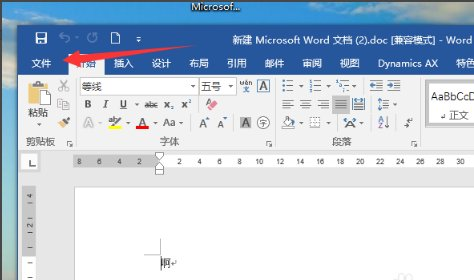
2. Après avoir terminé les étapes ci-dessus, recherchez [Enregistrer sous] et sélectionnez le chemin d'enregistrement du fichier, comme indiqué dans la figure ci-dessous.
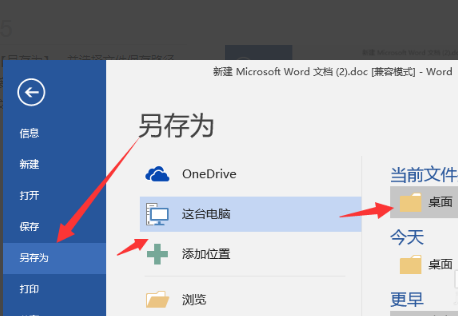
3. Après avoir terminé les étapes ci-dessus, cliquez sur « Enregistrer sous le type » et sélectionnez [Document Word (*.docx)], comme indiqué dans la figure ci-dessous.
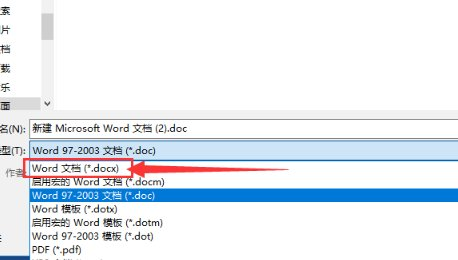
4. L'extension du fichier a automatiquement changé en "docx", [Enregistrer] et confirmer.
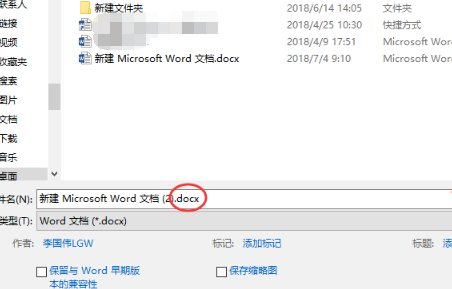
5. Notre document Word mis à niveau apparaît sur le chemin d'origine (celui avec l'extension doc est le fichier original, celui avec docx est le fichier mis à niveau), et la mise à niveau du mot informatique est réussie.
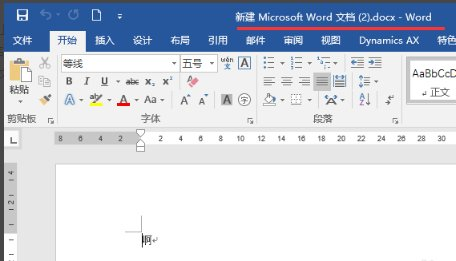
Ce qui précède est le contenu détaillé de. pour plus d'informations, suivez d'autres articles connexes sur le site Web de PHP en chinois!
Articles Liés
Voir plus- Comment mettre à niveau le système Win7 de 32 bits à 64 bits
- Pourquoi ne puis-je pas supprimer la dernière page vierge dans Word ?
- Comment redimensionner uniformément les images de mots
- Windows 11 n'est pas activé après la mise à niveau ? Voici 7 correctifs
- Apprenez à mettre à niveau Windows7 vers Win10

